VLC เป็นเครื่องเล่นสื่อที่คุณสามารถใช้กับคอมพิวเตอร์ของคุณ แต่ก็เป็นวิธีที่สะดวกในการส่งวิดีโอและเพลงไปยัง Chromecast ของคุณ การใช้ VLC กับ Chromecast ช่วยให้คุณสามารถแชร์ไฟล์สื่อเกือบทุกทีวีของคุณได้ในไม่กี่วินาที
บางทีคุณอาจต้องการเล่น iTunes บนทีวีของคุณส่งวิดีโอโฮมเซนด์ไปที่ห้องนั่งเล่นหน้าจอขนาดใหญ่ ไปยัง HDTV ของคุณ ไม่ว่าจะด้วยเหตุผลใด VLC ทำให้การเชื่อมต่อคอมพิวเตอร์ของคุณกับ Chromecast ง่ายมาก

CastVLC Media Files ไปยัง Chromecast
ขั้นตอนที่ 1: ดาวน์โหลดและติดตั้ง VLC หากคุณมีอยู่แล้วตรวจสอบให้แน่ใจว่าเป็นรุ่น 3 หรือใหม่กว่าเพราะ นั่นคือเมื่อเพิ่มฟังก์ชันการทำงานของ Chromecast.
เคล็ดลับ: คุณสามารถตรวจสอบเวอร์ชันที่คุณมีผ่าน ความช่วยเหลือ>เมนู เกี่ยวกับ
ขั้นตอนที่ 2: เปิด การเล่น>Rendererเมนูจากนั้นเลือก yourChromecast จากรายการ
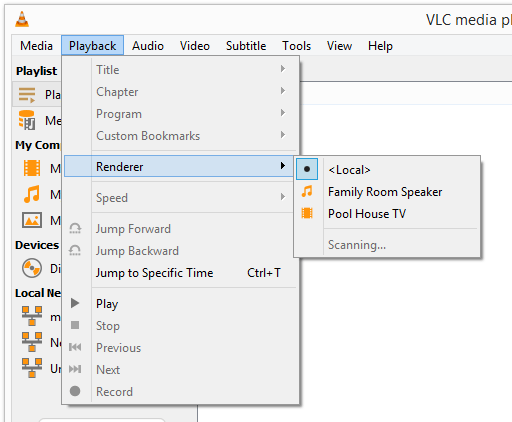
หาก Chromecast ของคุณไม่อยู่ในรายการให้ตรวจสอบอีกครั้งว่าเปิดใช้งานผ่านพอร์ต USB บนทีวีหรือเต้าเสียบติดผนัง ดูให้แน่ใจว่า Chromecast และคอมพิวเตอร์ของคุณอยู่ในเครือข่ายเดียวกัน
In_content_1 ทั้งหมด: [300x250] / dfp: [640x360]->ขั้นตอนที่ 3: ใช้เมนู สื่อเพื่อนำเข้าไฟล์ที่คุณต้องการเล่นบน Chromecast ของคุณ มีตัวเลือกให้เลือกเพียงไฟล์เดียวหรือทั้งโฟลเดอร์ คุณสามารถส่งกระแสข้อมูลเครือข่ายจากดิสก์ไดรฟ์ของคุณ
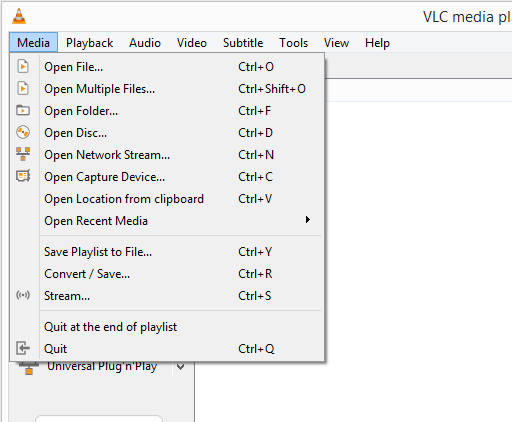
VLC ยอมรับรูปแบบไฟล์จำนวนมากรวมถึงรูปแบบที่เป็นที่นิยมเช่น MKV, MP4, FLV, MP3 และ WMA
หมายเหตุ: การแจ้งเตือน“ Ifa เตือนประสิทธิภาพ” จะปรากฏขึ้นและ ไม่มีอะไรเล่นบน Chromecast คลิก ตกลงเพื่อแปลงไฟล์เป็นรูปแบบที่ VLC สามารถใช้ได้
แค่นี้แหละ! ตอนนี้ทีวีของคุณควรเล่นอะไรก็ตามที่คุณบอกให้ VLC เล่น
คุณสามารถเล่นสิ่งอื่น ๆ ผ่าน Chromecast เช่น Netflix, YouTube, แท็บ Chrome หรือแม้แต่เดสก์ท็อปทั้งหมดของคุณ แต่ไม่มีสิ่งใดที่ต้องการ VLC